1 Изучить по [1] теоретические вопросы, связанные с понятием машинного цикла, принципами функционирования таймера/счетчика и системы прерываний.
2 Изучить по [2] принципиальную электрическую схему к лабораторной работе.
3 Изучить алгоритмы и исходные коды программ на языке программирования С, приведенные в методических указаниях.
4 Подготовить ответы на вопросы для самоконтроля.
5 Подготовить заготовку отчета (см. содержание отчета).
Вопросы для самоконтроля
1 Укажите область применения временных функций.
2 Дайте определение машинного цикла МК.
3 В чем заключается метод программных циклов?
4 В чем заключается метод реализации временных функций с использованием таймера/счетчика.
Приборы, оборудование и документация
1 Персональный компьютер.
2 Учебный стенд НТЦ – 31.000.
3 Методические указания к лабораторной работе.
4 MPLAB IDE 8. Руководство пользователя.
Порядок выполнения работы
1 Проверка подготовки учащихся к занятию по вопросам для самоконтроля в виде фронтального или программированного опроса и инструктаж по технике безопасности.
2 Произвести внешний осмотр учебного стенда и персонального компьютера (ПК) и убедиться визуально в отсутствии каких-либо повреждений и дефектов.
3 Подключить стенд к сети. Включить тумблер «Сеть» на задней панели стенда.
4 С помощью кабеля USB AM-BM через гнездо «USB» на задней панели стенда подключить стенд к USB – порту ПК.
5 Включить ПК и запустить MPLAB IDE.
6 Задание № 20.1. Создать проект LR20_1 для учебного стенда, который реализует следующее условие: мигать светодиодом VD1 с частотой 1 Гц, используя метод программных циклов. Листинг (исходный код) программы к заданию № 1 приведен в методических указаниях к данной лабораторной работе.
6.1 Выполнить пункты 2.1…2.7 руководства пользователя MPLAB IDE 8. При этом в пункте 2.4 в качестве инструмента программирования «Active Toolsuite» установите «Microchip C30 Toolsuite», а в качестве языка программирования «Toolsuite Сontents» выберите язык программирования C (MPLAB С30)
(рисунок 20.1), а в пункте 2.5 выбора каталога для сохранения проекта укажите LR20_1.
6.2 С помощью пункта меню «File ® Import» (рисунок 20.2) открыть исходный файл к заданию № 1. В каталоге файлов исходных кодов программ «Files LR17…LR20» на локальном диске D выбрать «LR20_1.hex».

Рисунок 20.1 – Выбор инструмента и языка программирования

Рисунок 20.2 – Выбор исходного файла к заданию № 20.1
6.3 С помощью пункта меню «Programmer ® Select Programmer» выбрать программатор PICkit2.
6.4 Запрограммировать МК стенда НТЦ-31.000 созданной программой, используя пункт меню «Programmer ® Program».
Результат программирования отобразится в окне сообщений, и в случае успешного программирования (сообщение - … PICkit2 Ready) необходимо перевести МК в рабочий режим с помощью пункта меню «Programmer ® Release From Reset».
6.5 После получения сообщения указанного на рисунке 20.3 МК запрограммирован.

Рисунок 20.3 – Сообщение о результатах прошивки МК программой к заданию № 20.1
6.6 Проверить работу светодиодного индикатора VD1.
7 Задание № 20.2. Создать проект LR20_2 для учебного стенда, который реализует следующее условие: мигать светодиодом VD1 с частотой 1 Гц, используя таймер/счетчик. Листинг (исходный код) программы к заданию №2 приведен в методических указаниях к данной лабораторной работе.
7.1 Выполнить пункты 2.1…2.7 руководства пользователя MPLAB IDE 8. При этом в пункте 2.4 в качестве инструмента программирования «Active Toolsuite» установите «Microchip C30 Toolsuite», а в качестве языка программирования «Toolsuite Сontents» выберите язык программирования C (MPLAB С30)
(рисунок 20.1), а в пункте 2.5 выбора каталога для сохранения проекта укажите LR20_2.
7.2 С помощью пункта меню «File ® Import» (рисунок 20.4) открыть исходный файл к заданию №2. В каталоге файлов исходных кодов программ «Files LR17…LR20» на локальном диске D выбрать «LR20_2.hex».

Рисунок 20.4 – Выбор исходного файла к заданию № 20.2
7.3 С помощью пункта меню «Programmer ® Select Programmer» выбрать программатор PICkit2.
7.4 Запрограммировать МК стенда НТЦ-31.000 созданной программой, используя пункт меню «Programmer ® Program».
Результат программирования отобразится в окне сообщений, и в случае успешного программирования (сообщение - … PICkit2 Ready) необходимо перевести МК в рабочий режим с помощью пункта меню «Programmer ® Release From Reset».
7.5 После получения сообщения указанного на рисунке 20.3 МК запрограммирован.
7.6 Проверить работу светодиодного индикатора VD1.
8 Задание № 20.3. Создать проект LR20_3 для учебного стенда НТЦ-31.000, который реализует следующее условие: при включении тумблеров SA1 и SA2 одновременно мигать светодиодами VD1 и VD2 попеременно с частотой 1 Гц, используя метод программных циклов. Листинг (исходный код) программы к заданию №3 приведен в методических указаниях к данной лабораторной работе.
8.1 Выполнить пункты 2.1…2.4 руководства пользователя MPLAB IDE 8. При этом в пункте 2.4 в качестве инструмента программирования установите «Microchip C30 Toolsuite» и выберите язык программирования С (рисунок 20.1).
8.2 В окне выбора пути к каталогу сохранения файлов проекта выберите «Browse…». В открывшемся окне (рисунок 20.5) выберите путь: «Мой компьютер\Локальный диск D\Lan\DSPIC33\TE111\Ivanov\LR20_3\».
Примечание – Фамилию учащегося, набранную буквами английского алфавита, выбрать из списка своей учебной группы и создать папку для лабораторной работы LR20_3 и нажать кнопку «Сохранить». Окно выбора пути к каталогу будет иметь вид, показанный на рисунке 20.6. Нажмите кнопку «Далее».

Рисунок 20.5 – Окно выбора пути к каталогу сохранения файла

Рисунок 20.6 – Выбор каталога для сохранения проекта к заданию № 20.3
8.3 В открывшемся окне (рисунок 20.7) добавить существующие файлы в проект: «+С:\+ProgrammFiles(x86)\+Microchip\+MPLABC30\+support\ +dsPIC33F\+gld\+p33FJ32MC204.gld». Нажмите кнопку «Далее».

Рисунок 20.7 – Окно добавления существующих файлов в проект
8.4 В открывшемся окне суммарной информации по проекту убедитесь, что МК и средство программирования выбраны правильно и нажмите кнопку «Готово» (рисунок 20.8).

Рисунок 20.8 – Суммарная информация по проекту
Файл появится в папке «Linker Script» инспектора проекта
(рисунок 20.9).

Рисунок 20.9 – Инспектор проекта
8.5 После создания проекта в него необходимо добавить файл с исходным кодом программы МК. Для этого необходимо воспользоваться пунктом меню «File ® New». В появившемся окне редактора исходных текстов (рисунок 20.10) наберите исходный код программы, приведенный в методических указаниях к данной лабораторной работе.
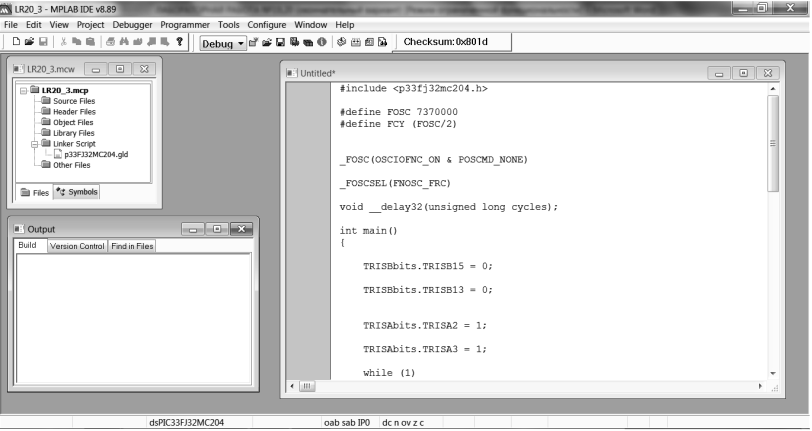
|
Рисунок 20.10 – Редактор исходных текстов программ
8.6 После написания исходного кода программы к заданию № 3 с помощью пункта меню «File ® Save As…» откройте окно «Сохранить как» (рисунок 20.11). В этом окне выберите папку «LR20_3», в которой сохраняли файл исходного кода проекта и в строке «Имя файла» задайте название исходного кода программы, как «LR20_3.c» (рисунок 20.12). Затем нажмите кнопку «Сохранить».

|
Рисунок 20.11 – Окно сохранения файла исходного текста программы

Рисунок 20.12 – Сохранение исходного кода программы к заданию № 20.2

Рисунок 20.13 – Добавление исходного файла в проект
8.7 Кликните правой кнопкой мыши в окне редактора исходного кода и выберите пункт «Add To Project» (рисунок 20.13).
После описанных действий инспектор проекта должен иметь вид, показанный на рисунке 20.14.

Рисунок 20.14 – Инспектор проекта
8.8 Выполните компиляцию проекта, используя пункт меню «Project ® Build All». Компилятор выводит отчет о компиляции в окне «Output». В случае успешной компиляции получите сообщение BUILD SUCCEEDED (рисунок 20.15). В случае обнаружения ошибок в исходном коде соответствующие сообщения будут выведены в область уведомлений. В таком случае необходимо исправить ошибки и запустить заново компилирование проекта.
8.9 После успешной компиляции с помощью пункта меню «Programmer ® Select Programmer» выбрать программатор PICkit2.
8.10 Запрограммировать стенд (прошить микроконтроллер) используя пункт меню «Programmer ® Program».
8.11 Результат программирования отобразится в окне сообщений, и в случае успешного программирования (сообщение – … PICkit2 Ready) необходимо перевести МК в рабочий режим с помощью пункта меню «Programmer ® Release from Reset».
8.12 После получения сообщения, указанного на рисунке 20.3, микроконтроллер запрограммирован.
8.13 Проверить работу светодиодных индикаторов VD1 и VD2 в зависимости от положения тумблеров SA1 и SA2.
9 После проверки преподавателем результатов работы закрыть MPLAB IDE, выключить ПК и учебный стенд.
10 Оформить отчет и сдать зачет.

|
Рисунок 20.15 – Отчет о компиляции
Содержание отчета
Отчет должен содержать:
1 Наименование и цель лабораторной работы.
2 Условия, схемы алгоритмов и листинги программ к заданию № 20.3.
3 Ответы на контрольные вопросы.
Контрольные вопросы
1 Как формируется временная задержка методом программных циклов?
2 Как формируется временная задержка с использованием таймера/счетчика?
3 Укажите функцию из библиотеки компилятора MPLAB C30 для языка программирования С, предназначенную для организации временных задержек.
4 Перечислите регистры предназначенные для настройки таймеров и укажите их назначение.
5 Какие действия выполняет строка программы LR20_1
«#define FCY (FOSC / 2)»?
6 Поясните назначение функции «_delay32(FCY)» в программе LR20_1.






